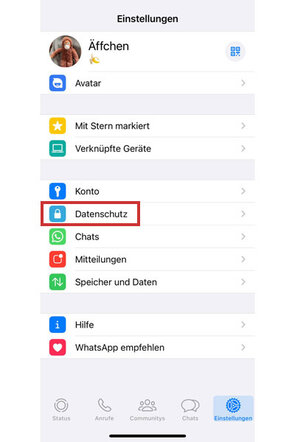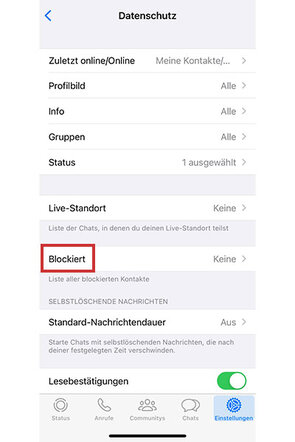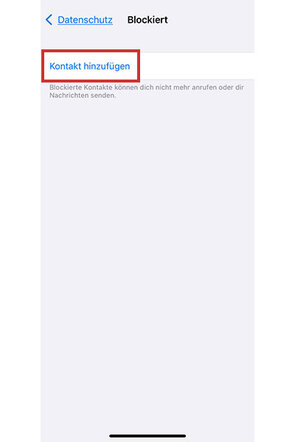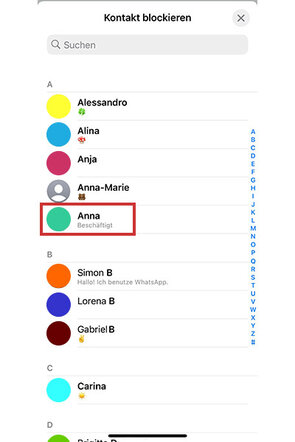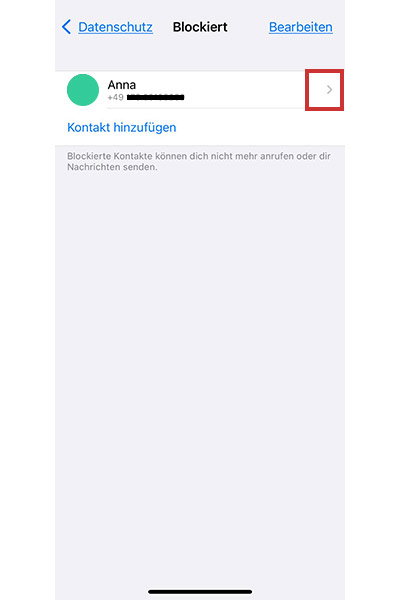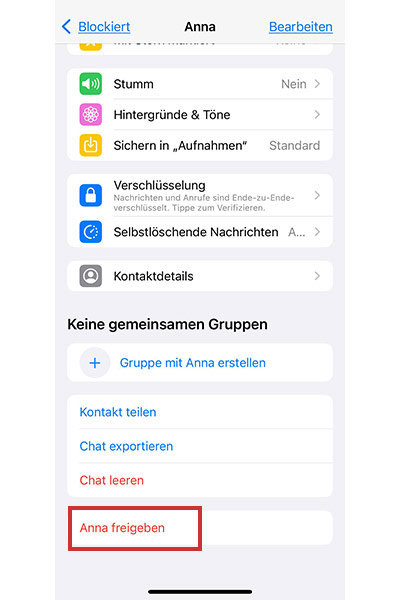WhatsApp: Kontakte blockieren / wieder freigeben
So geht es: Schritt für Schritt, Bild für Bild
Am Beispiel eines iPhones erklären wir Ihnen, wie Kontakte in WhatsApp geblockt und geblockte Kontakte wieder freigegeben werden können. Beim Android-Smartphone funktioniert es ähnlich.
Blockierten Kontakt wieder freigeben
Menü
Einleitende Hinweise
So geht's: Schritt für Schritt, Bild für Bild!
Menü
Einleitende Hinweise
So geht's: Schritt für Schritt, Bild für Bild!